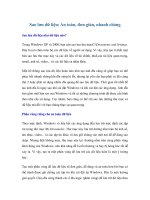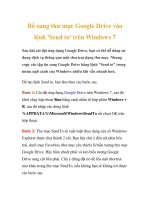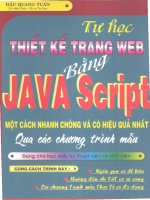Tạo ảnh ghép bằng google photos đơn giản nhanh chóng trên window
Bạn đang xem bản rút gọn của tài liệu. Xem và tải ngay bản đầy đủ của tài liệu tại đây (239.67 KB, 5 trang )
Tạo ảnh ghép bằng google Photos đơn
giản nhanh chóng trên window
Người đăng: Thứ Lưu - Ngày: 22/03/2017
Google Photos là kho lưu trữ ảnh, video miễn phí không giới hạn dung lượng. Không những
vậy công cụ tuyệt vời này còn mang đến cho bạn những tiện ích tuyệt vời với ảnh mà có thể
bạn chưa bao giờ sử dụng. Trong bài viết hôm nay mình sẽ hướng dẫn bạn cách tạo ảnh
ghép nhanh chóng và tiện lợi trên window bằng Google Photos. Theo dõi bài viết để biết
cách làm chi tiết nhé.
Bố cục bài viết gồm hai phần:
•
Tạo ảnh ghép trên google photos có những ưu điểm gì?
•
Cách tạo ảnh ghép với google photos
1. Tạo ảnh ghép trên google photos có những ưu
điểm gì?
Trên internet có rất nhiều ứng dụng cho phép bạn tạo ảnh ghép từ nhiều bức ảnh đơn. Tuy nhiên,
khi bạn download và sử dụng chúng đồng nghĩa với nguy cơ máy của bạn có thể bị xâm nhập bới
virus hoặc Spyware. Vậy làm cách nào để hạn chế điều này? Bạn cần có một trình diệt virus
mạnh mẽ và đắt tiền để giảm thiểu nguy cơ đó. Tuy nhiên có một cách đơn giản và miễn phí cho
nhu cầu của bạn, đó là ghép ảnh bằng Google Photos.
Bạn cũng không cần sử dụng những công cụ tạo ảnh ghép trực tuyến tràn lan trên mạng với nguy
cơ cao bị đánh cắp và công khai dữ liệu bạn tải lên. Với công cụ ghép ảnh đơn giản nhưng
chuyên nghiệp của Google, những lo lắng trên của bạn sẽ không còn là vấn đề nan giải vì:
•
Thứ nhất: Google là gã khổng lồ bao trùm thế giới internet và là người đang bảo
mật tất cả thông tin của bạn từ mail cá nhân đến các file quan trọng bạn lưu trên
Drive. Chính vì vậy bạn không cần lo về vấn đề bảo mật.
•
Thứ hai: Google Photos đơn giản hơn tất thảy những ứng dụng ghép ảnh bạn có
thể tải về trên internet. Cho nên, bạn nên sử dụng công cụ này vì tính đơn giản và
hiệu quả của nó.
•
Thứ ba: Google Photos được đảm bảo bằng Google nên bạn không cần lo về virus
hay mã thực thi có thể xâm nhập máy tính của bạn trong quá trình sử dụng.
Với tất cả các lý do trên đã đủ cho bạn tin tưởng và sử dụng công cụ ghép ảnh của google photos
rồi chứ? Cùng xem phần hai để biết cách ghép ảnh nào.
2. Cách tạo ảnh ghép với google photos
Cách làm tổng quan: Truy cập công cụ ảnh của google photos bằng cách kích vào Ảnh trong
list tiện ích của google -> Tải các bức ảnh bạn cần ghép lên -> Chọn Trợ lý -> Chọn Ảnh ghép
-> Tích chọn những bức ảnh bạn muốn ghép chúng lại -> Bấm Tạo -> Chờ quá trình hoàn
thành -> Chỉnh sửa ảnh sao cho đẹp -> Bấm xong để chỉnh sửa ảnh -> Bấm Shift + D để lưu
ảnh về máy của bạn -> Hoàn thành
•
Bước 1: Truy cập công cụ ảnh của google photos bằng cách kích vào Ảnh trong list
tiện ích của google -> Tải các bức ảnh bạn cần ghép lên. Nếu bạn chưa biết cách tải
ảnh lưu trữ lên Google Photos hãy kích vào đây!
•
Bước 2: Chọn Trợ lý
•
Bước 3: Chọn Ảnh ghép
•
Bước 4: Tích chọn những bức ảnh bạn muốn ghép chúng lại -> Bấm Tạo. Lưu
ý: Bạn chỉ được chọn trong phạm vi từ 2 -> 9 ảnh. Bạn hoàn toàn có thể lựa chọn
các ảnh đã ghép để ghép chúng lại với các ảnh đơn như bình thường.
•
Bước 5: Chỉnh sửa ảnh
Bạn bấm vào mục chỉnh sửa có kí hiệu hình bút chì. Google Photos sẽ cung cấp cho bạn khá
nhiều công cụ chỉnh sửa cho bạn làm đẹp thêm cho bức ảnh của mình. Cụ thể như sau:
1 Giúp bạn Blend màu cho ảnh ghép vừa tạo theo nhiều phong cách khác nhau, chọn mục phù
hợp có thể giúp ảnh của bạn biểu cảm hơn nhiều đấy.
2 Giúp bạn chỉnh các thông số như: Độ sáng, màu và Tiếng bốp (Độ tương phản, sắc nét của
các chi tiết, chỉnh thông số này lên cao sẽ giúp nhân vật của bạn hiện rõ từng nếp nhăn đấy)
3 Cho phép bạn chỉnh sửa cỡ ảnh và xoay ảnh tùy ý.
Sau khi đã chỉnh sửa xong, hay bấm Xong để ảnh ghép của bạn được lưu lại trên Google Photos
nhé.
•
Bước 6: Bạn bấm tổ hợp phím: Shift + D để lưu ảnh vào mày tính của mình nhé.
Bây giờ hãy khoe ngay bức ảnh bạn vừa tạo lên facebook hoặc gửi tặng những người thân yêu
thôi nào. Chúc các bạn vui vẻ.